Word表头设置的详细步骤如下:
1、设置重复表头
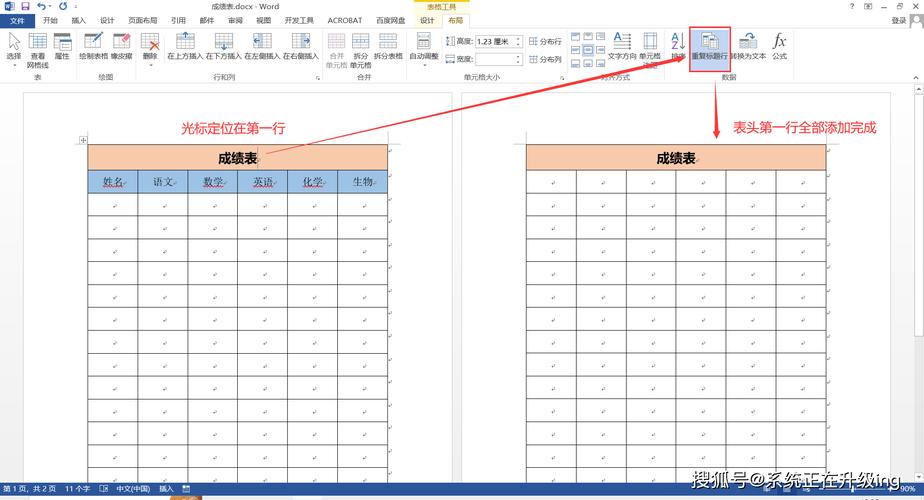
(图片来源网络,侵删)
方法一:打开Word文档,选中表格首页全部表头,点击菜单栏【表格工具】→【布局】,在“数据”栏中点击【重复标题行】,这样,除了第一页表格有表头外,剩下页面中的表格也成功添加了表头。
方法二:选中表格首页全部表头,单击鼠标右键,在弹出的列表中选择【表格属性】,在【表格属性】对话框中,点击【行】,将“允许跨页断行”和“在各页顶端以标题行形式重复出现”两项全部勾选,再点击【确定】即可。
2、制作斜线表头
单斜线表头:将鼠标光标定位到表头的单元格中,点击【表格工具】-【设计】-【边框】按钮,在弹出的菜单中选择“斜下框线”命令,即可快速搞定斜线表头,然后在单元格中输入表头文本内容,回车分行,并在段落组中分别设置一个左对齐,一个右对齐,即完成单斜线表头的制作。
多斜线表头:利用插入直线和文本框来制作,点击【插入】-【形状】按钮,在弹出的下拉列表中选择“直线”形状,然后在单元格中画出两条分隔线就完成了多栏斜线表头的制作,接着点击【插入】-【文本】-【绘制横排文本框】按钮,插入文本框并输入文字,调整文字字体和字号,并在【格式】-【形状样式】组中取消文本框的颜色以及边框线条,最后通过复制多个文本框并调整位置,即可完成多斜线表头的制作。
3、设置普通表头
在Word文档中创建表格后,如果需要为表格设置普通表头(即不包含斜线的表头),只需在表格的第一行输入相应的表头内容即可。
就是关于Word表头设置的详细步骤,在实际操作中,可以根据具体需求选择合适的方法进行设置。
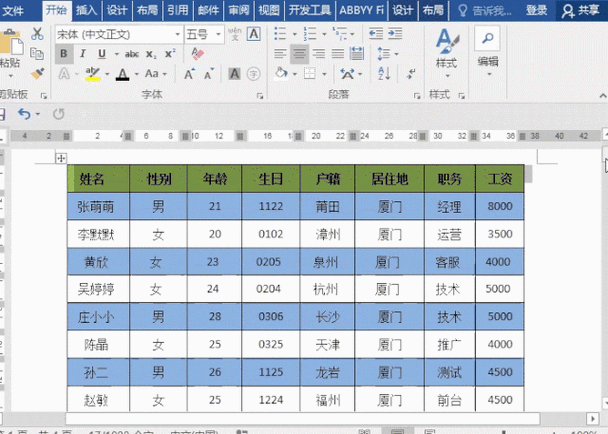
(图片来源网络,侵删)
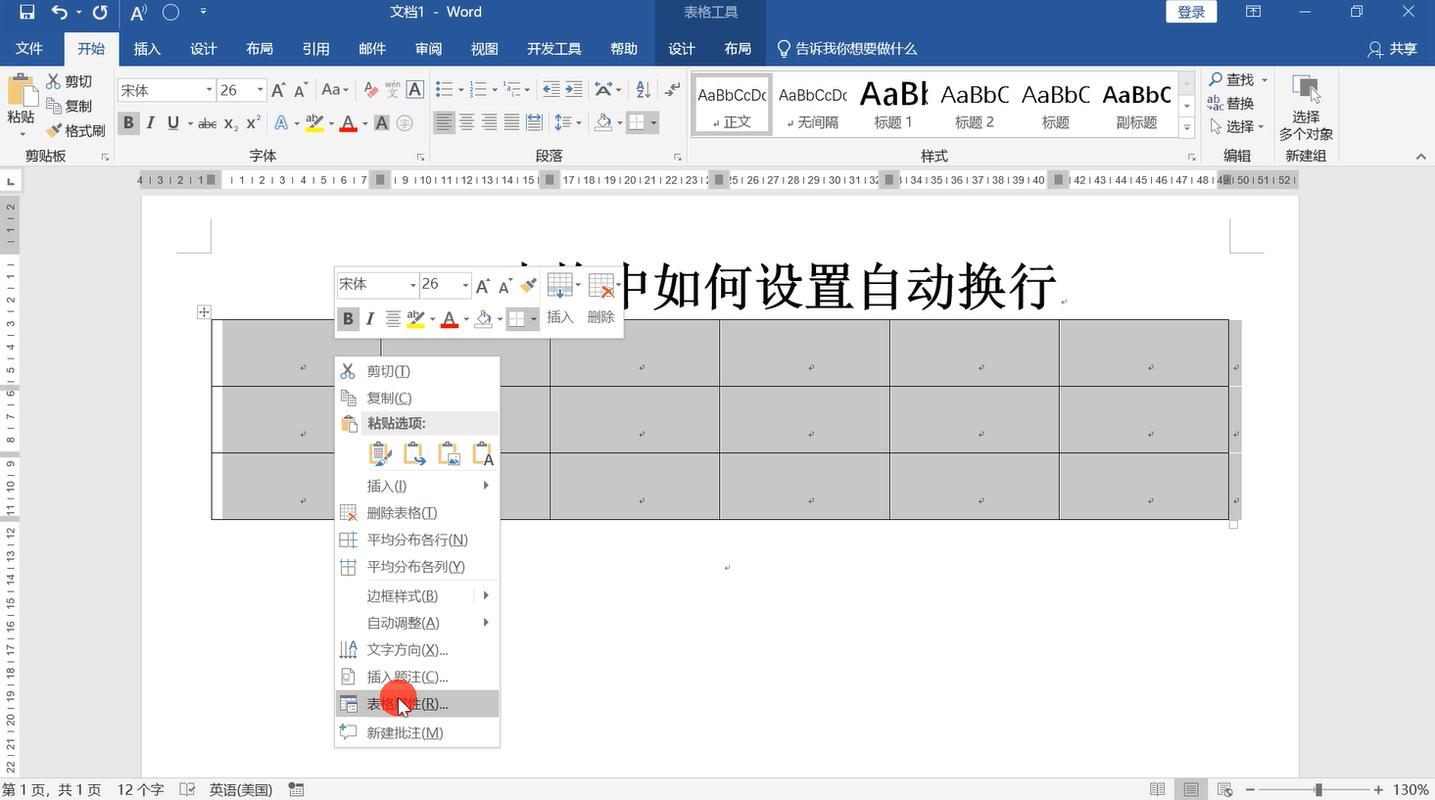
(图片来源网络,侵删)









评论列表 (0)